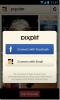Sådan rodder du Google Nexus 4 og installerer ClockworkMod-gendannelse
Og ligesom det har vi rodet Nexus 4! Løb Android 4.2 Jelly Bean, Googles seneste Nexus-enhed fra LG er begyndt at ramme hylderne i USA og England, men de resterende dele af verden har stadig ivrige fans, der endnu ikke har fået hænderne på denne enhed. Heldigvis - som det er tilfældet med alt det, der er Nexus - kan forventningsfulde brugere nu ikke kun rodfæste deres Nexus 4, men installere ClockworkMod-opsving på det så godt, lige så snart de får fat på det. Når du allerede har bragt dig en oversigt over de nye funktioner i Android 4.2 Jelly Bean, vil du få rodadgang endnu sjovere på din måde at få rodadgang. Spekulerer du på, hvorfor du skulle rodfæste? Se vores vejledning om top 10 grunde til at rodfeste din Android-enhed. Klar til at root og installere ClockworkMod? Læs videre for de detaljerede instruktioner.

Opdatering: en alt-i-én Nexus 4 værktøjssæt er nu tilgængelig. Det giver mulighed for at klikke på root, oplåsning af bootloader, nem installation af ADB / fastboot drivere, sikkerhedskopi og meget mere. Fra denne skrivning tillader det dog ikke blinkende ClockworkMod-gendannelse.
Vi leverer to forskellige metoder her til rodfæstelse af Nexus 4:
- Brug af ClockworkMod-gendannelse til at blinke en zip-fil, der indeholder rodfiler.
- Start med et usikkert startbillede og manuelt overfører rodfiler til enheden via ADB.
Det er overflødigt at sige, at rodfæstelse ved hjælp af den tilpassede gendannelse er den nemmeste og sikreste vej at gå. Derudover vil vi også give instruktioner til blinkende ClockworkMod-gendannelse.
Disclaimer: Følg denne vejledning på egen risiko. AddictiveTips er ikke ansvarlige, hvis din enhed bliver beskadiget eller muret under processen.
Krav
- Nexus 4 med ulåst bootloader. For instruktioner om oplåsning af bootloader, se vores Android bootloader unlock guide.
- ADB med fastboot installeret på dit system. Du skal se vores guide om hvad er ADB, og hvordan installeres det.
- Sørg for, at Android-fejlsøgning er aktiveret i Indstillinger> Udviklerindstillinger. Kan du ikke finde udviklerindstillinger? Sådan kan du gøre vis udviklermuligheder i Android 4.2.
- Gendannelse af ClockworkMod (Download den seneste touchgendannelse til Google Nexus 4)
- SuperSU-pakke med Busybox (Påkrævet kun til ClockworkMod-gendannelsesmetode)
- Usikker boot.img og Rodfiler (Påkrævet kun til metoden Usikker boot.img)
- Original boot.img og original opsving (Kræves kun til gendannelse)
For de følgende trin, der involverer kommandoer, antager vi, at du har downloadet de påkrævede filer til C: \ Nexus-mappen. Hvis du bruger et andet bibliotek til formålet, skal du ændre det passende i kommandoerne.
Tag en sikkerhedskopi (anbefales varmt)
Det er altid bedre sikkert end undskyld, så det er bedst at tage en sikkerhedskopi, før du fortsætter videre. For at gøre det:
- Download ClockworkMod-gendannelsesbilledet fra linket, der er givet ovenfor til din computer, og omdøb det til recovery.img
- Hvis du vil bruge gendannelsesmetoden nedenfor til rodfæstelse, ville det nu være et godt tidspunkt at også downloade 'SuperSU-pakken med Busybox' fra linket ovenfor og kopier den til din telefons (interne) SD kort.
- Genstart din telefon i fastboot-tilstand ved at slukke for den og derefter trykke på og holde lydstyrkeknappen nede og tænd / sluk-knapperne.
- Tilslut enheden til din pc via USB.
- Åbn et kommandopromptvindue, og indtast følgende kommandoer for at kontrollere, om gendannelsen fungerer eller ej (starter opstart uden at blinke det):
cd c: \ Nexus. fastboot boot recovery.img
- Hvis gendannelsen starter korrekt, er du god til at gå. Udfør nu en sikkerhedskopi fra 'sikkerhedskopiering og gendannelse'.
Dette skal give dig et sikkert punkt at vende tilbage til, hvis noget går galt. Vi vil også inkludere trin til gendannelse af denne sikkerhedskopi i slutningen af denne vejledning.
Rod ved hjælp af ClockworkMod-gendannelse
Dette er den anbefalede metode for de fleste brugere. Medmindre denne metode ikke fungerer for dig, eller du specifikt vil bruge den usikre boot image-metode, anbefaler vi, at du holder dig med denne.
- Du skal stadig være i gendannelsestilstand. Hvis ikke, gå ind i det ved hjælp af ovenstående metode.
- Gå til 'installer zip fra sdcard'> 'vælg zip fra sdcard', og vælg SuperSU zip-fil.
- Når filen er installeret succesfuldt, skal du genstarte enheden.
Du kan nu tjekke din appskuffe for SuperSU-appen. Hvis den er der, er din enhed rodfæstet med succes.
Rod ved hjælp af usikker boot.img
Hvis du ikke ønsker at bruge ClockworkMod-gendannelsesmetoden, kan du bruge denne alternative metode, der involverer manuelt kopiering af de påkrævede filer til enheden via ADB, efter opstart med et usikkert startbillede, der giver fuld læs / skriveadgang i ADB.
- Hvis du i øjeblikket er startet i Android eller gendannelsestilstand, skal du genstarte enheden til fastboot-tilstand.
- I kommandopromptvinduet skal du indtaste følgende kommando for at kontrollere, om den usikre boot.img fungerer eller ej. (Bemærk, at kommandoen ikke vil blinke boot.img permanent, men bare starte enheden i den.)
fastboot boot boot.img
Hvis telefonen starter korrekt, er du god til at gå. Hvis det ikke gør det, fungerede boot-billedet ikke for dig, og du skal bare genstarte enheden og bruge ClockworkMod-metoden ovenfor i stedet.
- Download rodfilerne fra linket ovenfor, og ekstraher indholdet af den downloadede zip-fil til den samme C: \ Nexus-bibliotek.
- Indtast nu følgende kommandoer en efter en:
adb shell mount -o remount, rw / system adb push su / system / bin / adb push Superuser.apk / system / app / adb push besatbox / system / xbin / adb shell chmod 06755 / system / bin / su chmod 0644 / system/app/Superuser.apk chmod 04755 / system / xbin / busybox cd / system / xbin busybox - installation / system / xbin / exit Afslut
- Genstart din telefon.
Hvis alt går godt, skal du nu have root-adgang.
Flash-usikkert opstartbillede (valgfrit)
Blinkende det usikre startbillede giver dig muligheden for at køre ADB som root og bruge 'adb remount' for at få fuld læse / skriveadgang til hele filsystemet på din telefon.
- Det anbefales varmt at tage en sikkerhedskopi inden dette trin. Brug ovenstående instruktioner til formålet. Hvis du allerede har rodet, skal du muligvis tage en sikkerhedskopi igen, så du ikke behøver at rodfæste igen, hvis ting går galt, og du bliver nødt til at gendanne sikkerhedskopien.
- Sørg for, at du er i fastboot-tilstand. Hvis du ikke gør det, så kom ind igen som beskrevet ovenfor.
- Indtast følgende kommandoer på din pc:
fastboot flash boot boot.img
Du skal nu have det usikre startbillede blinket. I tilfælde af at det ikke fungerer efter at have blinket, skal du bare gendanne den sikkerhedskopi, du tog, før du blinkede den ved hjælp af gendannelsesinstruktionerne nedenfor, og tingene skal være tilbage til normal. I tilfælde af at ClockworkMod-sikkerhedskopien ikke fungerede for dig, kan du altid omskifte lagerets bootbillede ved hjælp af den direkte gendannelsesmetode, der er angivet nedenfor.
Installer ClockworkMod-gendannelse (valgfrit)
Opdatering: Den officielle og fuldt ud fungerende version af ClockworkMod-opsving er nu tilgængelig. Hvis du vil have muligheden for at installere gendannelsesblitzbare tilstande, hacks og ROM'er på din enhed, vil du blinke det. Hvis alt hvad du har brug for er rodadgang, behøver du ikke det.
Følg disse trin for at blinke den nyeste ClockworkMod-gendannelse:
- Hvis du ikke allerede har gjort det, skal du downloade gendannelsesbilledet ClockworkMod fra linket ovenfor og omdøbe det til recovery.img
- Åbn en kommandoprompt, og naviger til den mappe, hvor du downloadede gendannelsesbilledet.
- Sæt telefonen i fastboot-tilstand igen, og indtast følgende kommando:
fastboot flash opsving opsving.img
Du skal nu have ClockworkMod-opsving installeret, og du kan starte op i det ved at starte i fastboot-tilstand, vælge 'Gendannelsestilstand' ved hjælp af lydstyrketasterne og trykke på tænd / sluk-tasten for at åbne den.
Gendannelse af sikkerhedskopien (hvis noget går galt)
I tilfælde af at du har blinket det usikre startbillede og sat dig fast i en bootloop efter det, eller blinket en uofficiel opsving og fundet, at du ikke kunne starte op i det, rodet tingene i nogen af kommandoerne eller blot oplever problemer på din enhed efter at have rodet den, kan du altid vende tilbage til den sikkerhedskopi, du tog. For at gøre det:
- Start i gendannelse ved hjælp af den samme metode, som du brugte, da du tog backup.
- Gå til 'sikkerhedskopi og gendannelse', og gendan den sikkerhedskopi, du havde taget derfra.
Når sikkerhedskopien er gendannet, går tingene tilbage til det normale. Det er så enkelt, virkelig.
Direkte gendannelse af originalt boot- og / eller gendannelsesbillede
I tilfælde af at du har blinket det usikre startbillede og sat dig fast i en bootloop efter det, eller blinket et uofficielt gendannelse og fundet dig selv ikke i stand til at starte op i det. Du kan vende tilbage til det originale start- og / eller gendannelsesbillede som på følgende måde:
- Start din enhed i fastboot-tilstand.
- Download det originale startbillede og / eller det originale gendannelsesbillede fra de ovenfor angivne links, og placer dem i det samme C: \ Nexus-bibliotek. Sørg for at omdøbe den tidligere downloadede usikre boot.img og / eller recovery.img til noget andet først, da disse filer kaldes de samme.
- Indtast den relevante kommando i kommandopromptvinduet:
- Sådan gendannes det originale startbillede:
fastboot flash boot boot.img
- Sådan gendannes det oprindelige gendannelsesbillede:
fastboot flash opsving opsving.img
Hvis du har blinket begge dele, kan du gendanne begge ved hjælp af kommandoerne den ene efter den anden.
- Sådan gendannes det originale startbillede:
- Genstart enheden, og du skal være god til at gå.
For opdateringer og forespørgsler relateret til boot.img-metoden, gå over til forumtråd hos XDA-Developers. For eventuelle kommentarer eller problemer vedrørende den manuelle rodningsmetode via usikker boot.img, gå til denne XDA-Developers tråd.
Derudover kan du tjekke vores udarbejdelse af 15 must-have apps til din rodfærdige Android-telefon.
Zayed Rehman bidraget til dette indlæg.
Søge
Seneste Indlæg
Instamap: Gennemse geotaggede Instagram-billeder på Google Maps [Android]
Udgivelsen af den officielle Android-klient af populær app til fo...
Pixplit er en samarbejdsrig, social fotocollage-app til Android og iOS
Oprindeligt frigivet i iTunes App Store og for nylig gjort tilgænge...
Forenkle: Smartere automatiseret internetforbindelse tænder Android
Android-brugere, der leder efter en smartere, bekvem og automatiser...

![Instamap: Gennemse geotaggede Instagram-billeder på Google Maps [Android]](/f/891d5381a7dbb5d30bd0755691d6be1d.jpg?width=680&height=100)